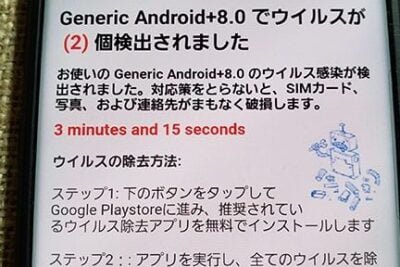
Androidでアプリの使用時間を確認する方法
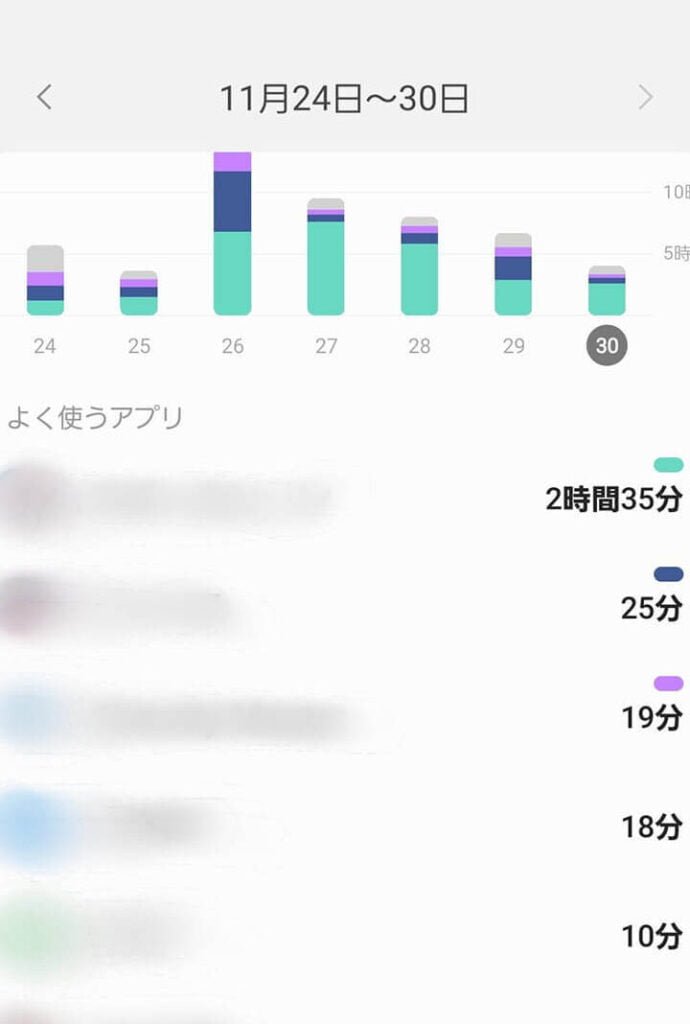
Androidでアプリの使用時間を確認する方法についての記事です。アプリの使用時間を簡単に把握するためには、設定メニューから「バッテリー」→「利用状況を確認」を選択します。そこで、アプリごとの使用時間やバックグラウンドでの消費量を確認することができます。効率的なスマートフォンの利用を目指しましょう。
広告
📰 何を見つけるつもりですか?👇
Androidでアプリの使用時間を確認する方法:使い方と設定方法
Androidでアプリの使用時間を確認する方法は、設定メニューから行うことができます。
広告
まず、「設定」アイコンをタップしてください。次に、一番下にスクロールし、「アプリ」オプションを選択します。その後、使いたいアプリを選び、アプリの詳細ページに移動します。
詳細ページには、アプリの使用時間やデータ量などが表示されます。「使用時間」項目をタップすると、詳細な使用時間が確認できます。
また、「データ使用量」項目からもアプリの使用状況を確認できます。
この機能を利用することで、自分がどのアプリにどれだけの時間を費やしているのかを把握することができます。
これにより、日々の活動をより適切に配分・管理し、デバイス上でやりすぎることなく、各タスクに適切な量の注意が向けられるようにすることで、効果的な時間管理が可能になる。
【おすすめのスマホ】5年間、安全に使えるスマホはこれだ!(2024年度)~初心者にお勧め!~
アプリの使用時間を確認する方法
1. 使用時間管理アプリを利用する
使用時間管理アプリは、スマートフォン上でアプリの使用時間を追跡し、効果的に管理するための便利なツールです。これらのアプリは通常、インストール後にアクティビティと使用時間を自動的に追跡し、グラフや統計データとして表示します。また、特定のアプリへの使用時間制限や通知機能も提供しています。使用時間管理アプリを利用することで、自分のアプリ使用時間に気を配り、効率的に時間を使うことができます。
2. Androidデバイスの設定を利用する
Androidデバイス自体にも、アプリの使用時間を確認するための基本的な機能が備わっています。設定メニューから「デジタルウェルビーイング」という項目を選択し、「使用時間管理」または「アプリの使用時間」を表示することができます。ここでは、各アプリの使用時間や通知回数を確認できます。また、特定のアプリに制限をかけることも可能です。Androidデバイスの設定を利用することで、追加のアプリをインストールせずに簡単に使用時間を確認することができます。
3. デジタルデトックスを実践する
アプリの使用時間を確認する方法として、デジタルデトックスを実践することも有効です。デジタルデトックスとは、一定期間の間、スマートフォンやデジタル機器から離れて、デジタル環境からの刺激を最小限にすることです。これにより、アプリの使用時間を自然と減らすことができます。デジタルデトックスを実践する際には、予定を立てたり、代わりの活動を見つけたりすることが重要です。例えば、散歩や読書などのアクティビティを計画し、スマートフォンを使用する時間を減らすことで、よりバランスの取れた生活を送ることができます。
これらの方法を組み合わせることで、Androidデバイスでアプリの使用時間を確認し、効果的に管理することができます。是非試してみてください。
Androidでアプリの使用時間を確認するにはどうすればいいですか?
アプリの使用時間を確認するには、Androidの設定メニューから「バッテリー」を選択します。次に、「バッテリーの使用状況」または「バッテリーの使用時間」をタップします。そこで各アプリの使用時間が表示されます。アプリごとに使用時間を確認することができるので、どのアプリが一番多く使用されているのかを把握することができます。また、いくつかのAndroidデバイスでは、Google Playストアからサードパーティ製のアプリをダウンロードすることで、より詳細な使用時間の統計情報を取得することも可能です。
アンドロイドデバイス上で特定のアプリの利用時間を追跡する方法はありますか?
はい、特定のアプリの利用時間を追跡するためには、**アプリの使用状況を監視するアプリ**を使用することができます。以下にその手順を示します。
**1. 時間追跡アプリをインストール**: Google Playストアから「アプリ使用状況トラッカー」、「タイムトラッキング」などのキーワードで検索し、好みのアプリを見つけてインストールします。
**2. 設定とアクセスの許可**: インストールしたアプリを開き、アプリ使用状況の追跡を開始する前に、デバイスの設定で「使用状況アクセス」または「アクセス権限」に移動して、アプリにアクセスを許可する必要があります。
**3. アプリの追跡**: アプリを起動したら、追跡したいアプリのリストが表示されるはずです。ここで、特定のアプリを選択し、その利用時間や使用状況を追跡することができます。
**4. データの表示と管理**: 追跡したデータを確認するには、時間追跡アプリのインターフェースを使用します。多くのアプリでは、日別、週別、月別などの視点で利用時間や使用状況をグラフや表で表示してくれます。
以上が特定のアプリの利用時間を追跡するための基本的な手順です。アプリによっては、通知やリマインダーなど、さまざまな機能が提供されている場合もありますので、自分の好みや必要性に応じて選択してください。
アプリごとにAndroidで使用時間を計測するアプリはありますか?
はい、**アプリごとにAndroidで使用時間を計測するアプリ** はあります。一つのおすすめは「App Usage」というアプリです。このアプリを使用すると、各アプリの使用時間や使用回数をカウントし、グラフや統計データとして表示することができます。また、不要なアプリや使用時間が長すぎるアプリを特定することも可能です。このアプリは日々のスマートフォンの使用状況を把握したい方にとって役立つツールです。ぜひお試しください。
Androidで子供のスマートフォン利用を制限する方法
Androidでは、以下の手順でお子様のスマートフォンに1日の利用時間制限を設定することができます。これらの操作は、お子さまのスマートフォンと保護者のスマートフォンの両方で行うことで、効果的な制御が可能になります。
1-. 設定」アプリを開く
お子さまのスマートフォンのメインメニューから「設定」アプリを開きます。
2-. Google」>「ペアレンタルコントロール」を選択します。
設定」内で下にスクロールし、「Google」を選択します。次に、「ペアレンタルコントロール」を見つけて選択します。
3-. Googleアカウントを追加または作成する
お子様がまだGoogleアカウントを持っていない場合は、新しいアカウントを作成することができます。 すでにアカウントをお持ちの場合は、ペアレンタルコントロールに追加します。
4-. 画面の指示に従う
画面の指示に従って設定を完了します。設定には、保護者の Google アカウントを入力して権限と制限を管理することも含まれます。
また、自分のスマートフォンから直接、お子さまのスマートフォンの1日の使用制限を設定したい場合は、ファミリーリンクアプリを使用できます。以下の手順に従ってください:
1-. ファミリーリンク」アプリを開く
ファミリーリンクのアプリをダウンロードし、端末で開きます。
2-. お子さまのアカウントを選択
ファミリーリンクで、管理するお子さまのアカウントを選択します。
利用時間制限の編集」をタップします。
利用時間制限の編集」オプションを探し、画面の指示に従って1日の利用時間制限を設定します。
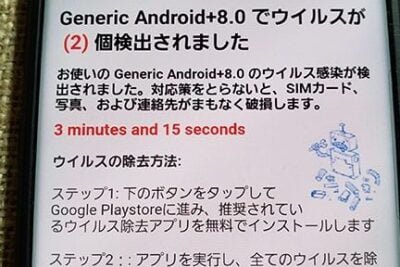
Androidウイルス感染時の対処法 - 迅速なセキュリティ対策
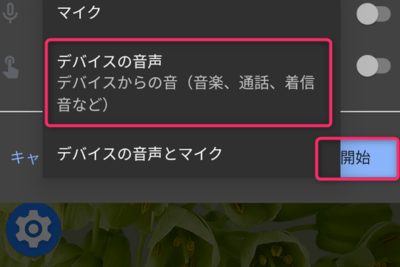
Androidで音楽を再生しながら録音する方法と手順

IPhoneからAndroidに動画送信する方法
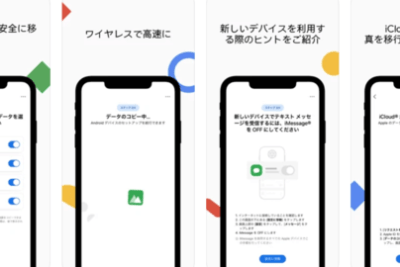
App StoreのアプリをAndroidで利用する方法
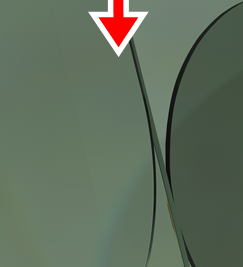
Androidで音が出ない場合のトラブルシューティング方法
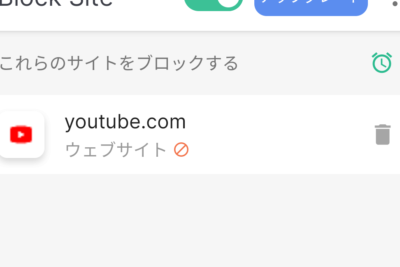
Androidでブロックしたくないサイトを簡単に制限する方法
子どもにスマートフォンを持たせるなら、フィルタリングサービスを検討しよう
子どもにスマートフォンを持たせる場合は、フィルタリングやペアレンタルコントロールの利用を検討し、オンライン上の安全を確保することが大切です。iPhoneのScreen Time機能やAndroidのFamily Linkなどのツールを使えば、子どもの端末利用を効果的に監視し、制限することができます。
フィルタリングサービスの利用
安全な環境を提供するために、不適切なウェブサイトや有害な可能性のあるアプリケーションへのアクセスを制限するフィルタリングサービスを利用することができます。その方法は以下の通りです:
フィルタリングサービスを設定する:フィルタリングサービスに加入することで、不要なコンテンツをブロックし、お子さまが年齢に応じたコンテンツにのみアクセスできるようにすることができます。
フィルタリングのメリット:フィルタリングサービスは、不適切なサイトへのアクセスを制限するだけでなく、18歳未満のお子様にとって有害または不適切なアプリケーションから保護します。
法的および実用的要件
多くの地域では、携帯電話ユーザーが18歳未満の場合、フィルタリングサービスへの加入が義務付けられている。この措置は、未成年者を保護し、彼らのオンライン体験が安全で年齢にふさわしいものであることを保証するためのものです。
これらの対策を実施することは、お子様を守るだけでなく、お子様が安全かつ責任を持ってデバイスを使用しているという安心感にもつながります。
よくある質問 FAQ
Androidでアプリの使用時間を確認するにはどうすればいいですか?
Androidでアプリの使用時間を確認するには、設定メニューから「バッテリー」を選択し、「利用状況を確認」をタップします。ここで、各アプリの使用時間やバックグラウンドでの消費量が表示されます。この方法を使うことで、どのアプリがどれだけ使われているかを簡単に把握することができます。
どのアプリが一番使用されているかを知る方法は?
設定メニューから「バッテリー」→「利用状況を確認」を選択すると、各アプリの使用時間がリスト表示されます。このリストを見ることで、一番使用されているアプリを確認することができます。また、一部のAndroidデバイスでは、アプリ使用状況を詳細に追跡できるサードパーティ製のアプリも利用できます。
アプリごとの利用時間をさらに詳しく知る方法はありますか?
より詳細なアプリごとの利用時間を知りたい場合は、Google Playストアから「アプリ使用状況トラッカー」などの時間管理アプリをダウンロードすることができます。これらのアプリを使用すると、各アプリの使用時間や使用回数を追跡し、グラフや統計データとして表示することができます。
子供のスマートフォン利用時間を制限する方法はありますか?
Androidでは、ファミリーリンクアプリを使って子供のスマートフォン利用時間を制限することができます。ファミリーリンクアプリを開き、管理するお子様のアカウントを選択し、「利用時間制限の編集」をタップして設定を行います。また、「設定」→「Google」→「ペアレンタルコントロール」からも利用制限を設定することができます。
Androidでアプリの使用時間を確認する方法 に類似した他の記事を知りたい場合は、カテゴリ チュートリアル にアクセスしてください。









関連記事